Se provate a risolvere una delle tante domande poste da reCAPTCHA, potreste incorrere nel problema del BAN del vostro IP. La soluzione
Alcuni utenti mi hanno segnalato che in fase di risoluzione di uno dei tanti Captcha in giro per il web viene mostrato un errore particolare durante il tentativo di accedere a determinati siti web. È un errore che impedisce di accedere al sito web, quindi la domanda è “Qual è la causa e come può essere risolto?” L’errore è il tuo IP è stato bannato da reCAPTCHA.
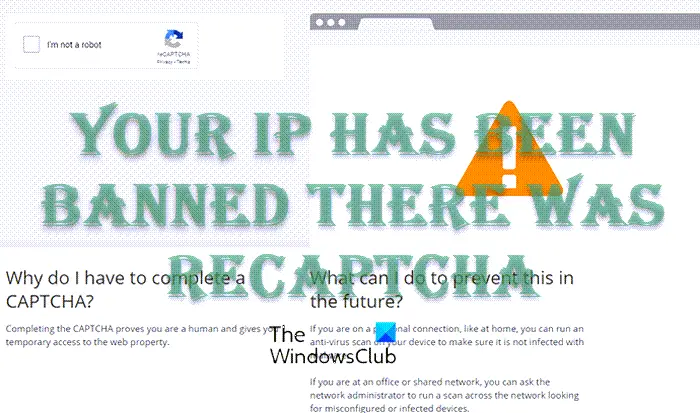
Come suggerisce l’errore, il tuo IP è stato bandito, il che significa che l’amministratore del sito web ha deciso che per qualche motivo avrebbe vietato al tuo IP di poter visualizzare la pagina. Forse hai violato la politica del sito web o forse sei stato bloccato dopo più tentativi falliti di accedere a un account. Ci sono molte ragioni per cui ciò accade, ma sfortunatamente le opzioni per risolvere il problema sono limitate.
Il tuo IP è stato bannato da reCAPTCHA
Risolvere questo problema è più facile di quanto potresti pensare, quindi se segui attentamente i passaggi seguenti, siamo certi che tornerai a navigare normalmente sul web.
- Rinnova il tuo indirizzo IP
- Utilizza un server proxy
- Utilizza un servizio VPN
- Contatta l’amministratore del sito web
- Contatta il tuo provider dei servizi Internet
1) Rinnova il tuo indirizzo IP
Uno dei modi migliori per risolvere il problema dell’indirizzo IP bloccato è sostituire l’attuale con un altro. Questo può essere fatto facilmente dall’interno di Windows stesso tramite lo strumento del prompt dei comandi.
- Vai alla barra delle applicazioni e fai clic sul menu Start.
- In alternativa, puoi invece scegliere di fare clic sull’icona Cerca.
- Il passaggio successivo consiste nel digitare Prompt dei comandi nella barra di ricerca.
- Fai clic con il tasto destro del mouse su Prompt dei comandi dai risultati della ricerca.
- Seleziona Esegui come amministratore tramite il menu contestuale.
- Lo strumento del prompt dei comandi ora dovrebbe essere attivo e funzionante.
- Digita ipconfig /release e quindi premi Invio.
- Infine, digita ipconfig /renew e premi il tasto Invio per completare.
Una volta terminato, ora puoi andare avanti e verificare se il sito web è accessibile.
2) Utilizza un server proxy

Se hai ancora problemi con l’errore “Il tuo IP è stato bannato da reCAPTCHA“, è probabile che dovrai accedere alla pagina web tramite un provider di servizi proxy. Ora andiamo a vedere come aggiungere un proxy in Windows, quindi discutiamo di come farlo.
- Premi il tasto Windows + I per aprire il menu Impostazioni.
- Cerca Rete e Internet nel pannello di sinistra e selezionalo.
- Da lì, fai clic sull’opzione Proxy.
- Nella sezione Configurazione proxy manuale, fai clic sul pulsante Configura.
- Dalla sezione Modifica server proxy, attiva Usa un server proxy.
- Aggiungi un indirizzo IP proxy e numeri di porta.
- Premi il pulsante Salva per completare il lavoro.
3) Utilizza un servizio VPN

Un’altra opzione che la gente può prendere è quella di utilizzare un servizio di rete privata virtuale, o VPN in breve. Tali servizi nasconderanno le informazioni della tua rete dal server del sito web, consentendoti di aggirare il blocco. Puoi spendere soldi per un buon servizio VPN , che è l’opzione migliore, o sfruttare la VPN gratuita del browser web Opera.
4) Contatta l’amministratore del sito web
Se riscontri ancora problemi con l’errore “Il tuo IP è stato bannato da reCAPTCHA“, che ne dici di tentare di contattare l’amministratore del sito web? Puoi farlo tramite le loro pagine di social media e l’indirizzo e-mail. Se hanno un numero di telefono, non aver paura di effettuare una chiamata diretta.
5) Contatta il tuo provider dei servizi Internet
Infine, se tutto quanto sopra non ha concretizzato nulla di sostanziale, allora suggeriamo di contattare il tuo ISP. Puoi richiedere loro di modificare l’indirizzo IP del tuo router per risolvere l’errore. Non tutti gli ISP lo fanno, ma forse il tuo lo farà oppure è un’opzione a pagamento.
Cosa significa quando il tuo IP è stato bannato?
Il divieto d’accesso ad un sito tramite IP o il blocco IP si verifica quando un amministratore di un sito web configura un servizio di rete per bloccare le richieste provenienti da host con determinati indirizzi IP (Firewall). Una volta attivato, l’host non sarà in grado di visitare facilmente il sito web a meno che il blocco non venga annullato oppure aggirato come abbiamo visto in questo articolo.
Quanto durano i blocchi IP?
Il periodo di tempo dipende da ciò che vuole l’amministratore. Alcuni potrebbero scegliere di vietare l’IP per 24 ore, una settimana, un mese o anche per sempre. La durata del blocco di solito dipende dalla natura del reato e potrebbe anche non essere mai tolto.
INDICE DEI CONTENUTI







































Lascia un commento
Visualizza commenti